MFC-J4340DW(E)
Vanlige spørsmål og feilsøking |

MFC-J4340DW(E)
Dato: 11.06.2021 ID: faq00100360_513
Kontroller innrettingen av papiret fra Brother-maskinen
Du må justere utskriftsinnrettingen hvis teksten blir uskarp eller bildene blir utydelige etter flytting av maskinen .
MFC-J4340DW
Før du justerer utskriftsinnrettingen, utfører du først en kontroll av utskriftskvalitet ved å trykke på  (Blekk),
(Blekk),  eller
eller  for å velge på nytt, og deretter OK.
for å velge på nytt, og deretter OK.
 (Blekk),
(Blekk),  eller
eller  for å velge på nytt, og deretter OK.
for å velge på nytt, og deretter OK. - Trykk på
 (Blekk).
(Blekk). - Trykk på
 eller
eller  for å foreta valgene:
for å foreta valgene: - Velg [Merk utskriftskval]. Trykk på OK.
- Velg [Justering]. Trykk på OK.
- Trykk på
 når det vises en bekreftelsesmelding om utført kontroll av utskriftskvaliteten på LCD-skjermen.
når det vises en bekreftelsesmelding om utført kontroll av utskriftskvaliteten på LCD-skjermen. - Velg [Auto] eller [Manuell].
- Hvis du velger [Auto]-modus, tilpasses utskriftsinnrettingen automatisk ved å skanne kontrollarket.
- Hvis du velger [Manuell]-modus, må du angi informasjonen på kontrollarket manuelt.
- Hvis du valgte [Auto]-modus, velger du papirstørrelsen som kontrollarket skal skrives ut på.
- Legg angitt papir i magasinet, og trykk deretter på
 . Maskinen skriver ut kontrollarket.
. Maskinen skriver ut kontrollarket. - Følg instruksjonene på LCD-skjermen.

Når utskriftsinnrettingen ikke justeres riktig, blir teksten uklar eller skjev og ser slik ut.
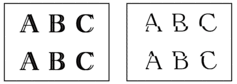
Når utskriftsinnrettingen er blitt riktig justert, ser teksten slik ut.
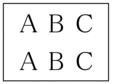
MFC-J4440DW/MFC-J4540DW
Før du tilpasser utskriftsinnrettingen, kontrollerer du utskriftskvaliteten ved å trykke på  .
.
- Trykk på
 .
. - Trykk på [Neste].
- Trykk på [Ja] når det vises en bekreftelsesmelding om utført kontroll av utskriftskvaliteten på LCD-skjermen.
- Trykk på [Auto] eller [Manuelt].
- Hvis du velger [Auto]-modus, tilpasses utskriftsinnrettingen automatisk ved å skanne kontrollarket.
- Hvis du velger [Manuelt]-modus, må du angi informasjonen på kontrollarket manuelt.
- Hvis du valgte [Auto]-modus, velger du papirstørrelsen som kontrollarket skal skrives ut på.
- Legg angitt papir i magasinet, og trykk deretter på [Start].Maskinen skriver ut kontrollarket.
- Følg instruksjonene på LCD-skjermen.

Når utskriftsinnrettingen ikke justeres riktig, blir teksten uklar eller skjev og ser slik ut.
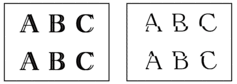
Når utskriftsinnrettingen er blitt riktig justert, ser teksten slik ut.
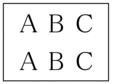
MFC-J4340DW(E), MFC-J4540DW(XL)
Hvis du trenger ytterligere hjelp, kan du ta kontakt med Brothers kundeservice:
Tilbakemelding om innhold
Du kan hjelpe oss å forbedre kundestøtten vår ved å gi tilbakemelding nedenfor.
Trinn 1: Hvordan synes du informasjonen på denne siden hjelper deg?
Trinn 2: Ønsker du å legge til noen kommentarer?
Merk at dette skjemaet kun benyttes for tilbakemeldinger.